Ремонти - въвеждане и описание на извършени ремонт
Програмата GVCarservice предлага два основни екрана за работа. Първият е този със списъка на регистрираните клиенти-автомобили, а вторият основен е този с описание на ремонтите към всеки автомобил.
За да създадете нов ремонт първо намерете или регистрирайте автомобила. След това използвайте бутона "Ремонти" или кликнете два пъти бързо едно след друго върху маркирания автомобил-клиент директно от списъка.
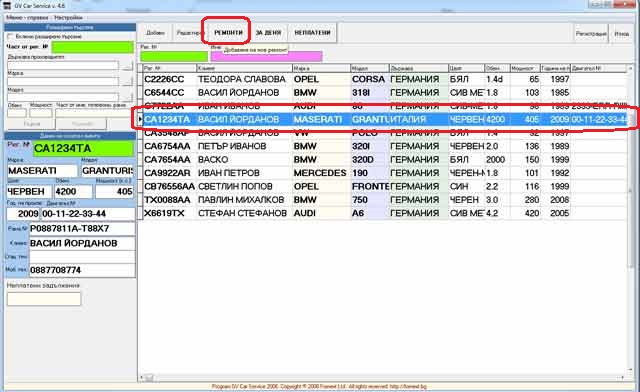
За избрания автомобил се извежда отделен нов екран, в който се намира цялата информация за всички ремонти. В този екран може да се прегледа цялата история на автомобила назад във времето, както и да се регистрира нов ремонт.
Екранът с информация за ремонтите е разделен на две части с информация. В горната част се намира списъкът със ремонтите, а в долната част към се извеждат детайлите към съответния ремонт.
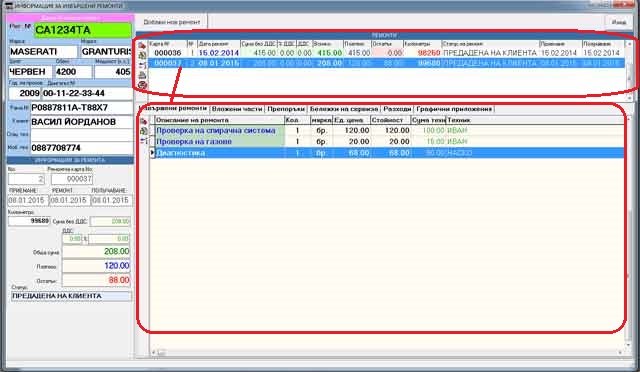
В ляво от таблиците с информация са разположение функционални бутони чиято функция е обвързана със съответната таблицата.

За да регистриране нов ремонт използвайте първия бутон от лентата вляво от списъка с ремонти.
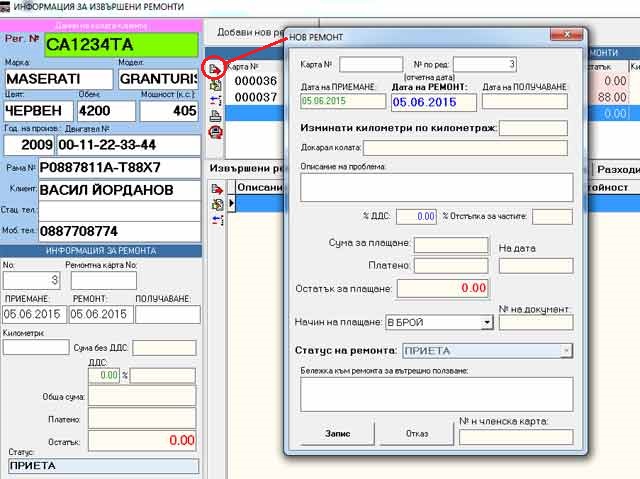
Попълнете полетата със съответната информация. По-специално внимание обърнете на полето "Описание на проблем". В него опишете това, което клиентът иска от вас и какви са неговите оплаквания. Това е необходимо за да може след това да се разпечата ремонтна карта за приемане на ремонт, която клиентът ще подпише.
В този екран сумата за плащане не се въвежда и за това не е достъпна. Тя се изчислява впоследствие след като се опишат вложените материали, части и извършените операции. Тук може да попълните само сумата, която клиентът е платил до момента включително и първоначален депозит. Когато има въведена сума още при създаване на ремонта нормално остатъкът за плащане да е с отрицателен знак тъй като клиентът е предплатил.
След като попълните полетата с необходимата базова информация за ремонта потвърдете с бутона "Запис" за да се регистрира и добави новия ремонт.
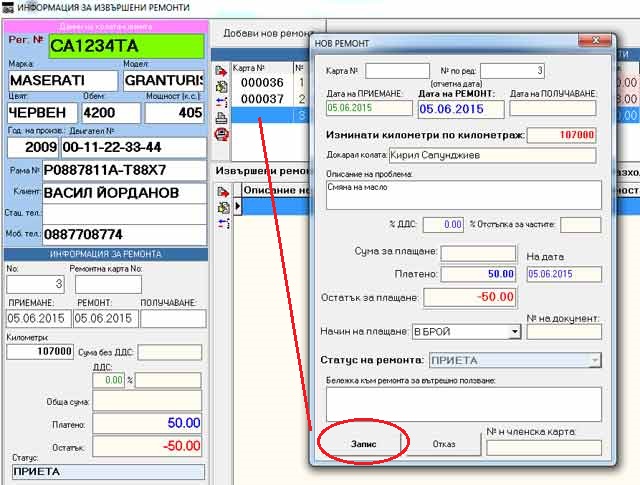
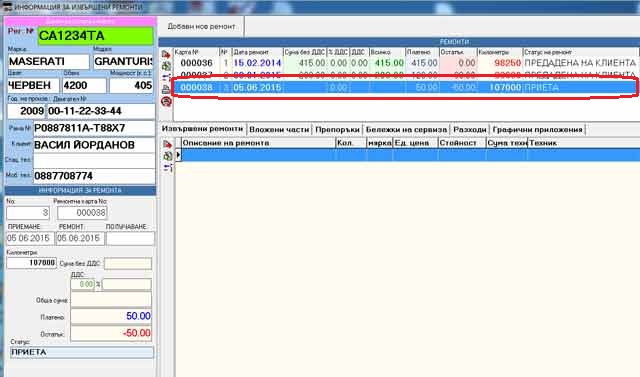
Използвайте бутона с илюстрация на принтер от лентата вдясно от списъка за да отпечатате ремонтната карта за приемане на ремонта.
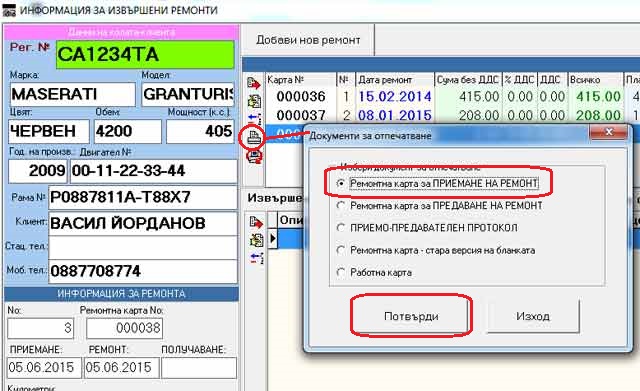
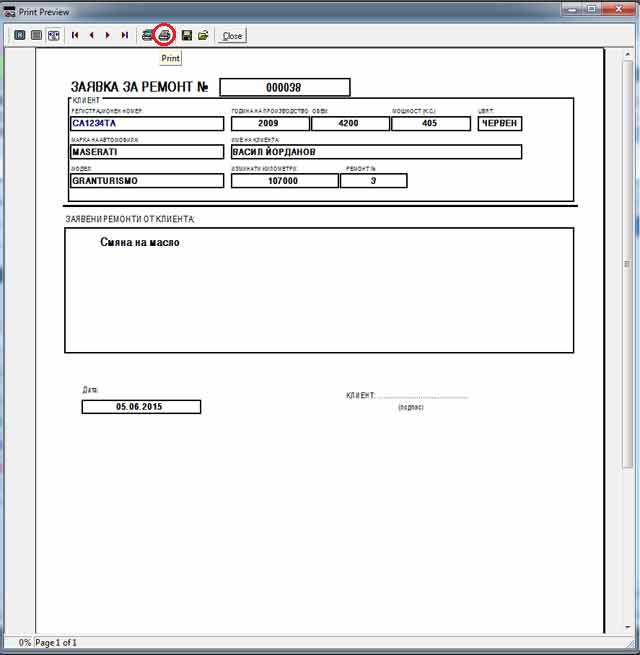
За разпечатване на работна карта използвайте отново същия бутон, но от диалоговия екран за преди отпечатване изберете "Работна карта" и след това натиснете бутона "Потвърди"
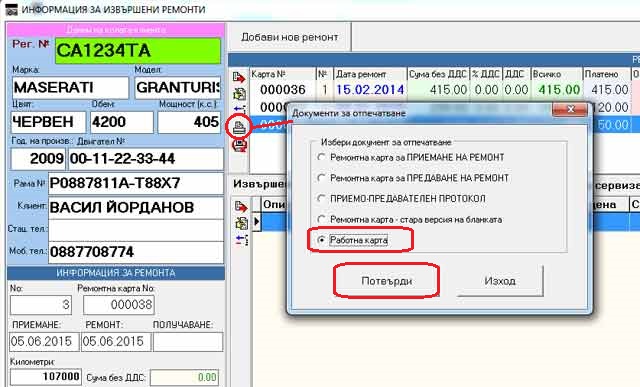
Работната карта за ремонт на автомобила е предназначена за предоставяне на монтьорите, като тя върви успоредно с автомобила. Целта е в нея монтьорите ръчно да попълнят какво са извършили, за да може след това тази информация да се регистрира подробно в програмата със съответните стойности.
Отпечатването на работната карта се извършва през интернет браузъра, който ползвате по подразбиране. След като се зареди формата използвайте възможностите на съответния браузър за да отпечатате формуляра. Например ако използвате Mozilla Firefox нещата ще изглеждат по този начин:
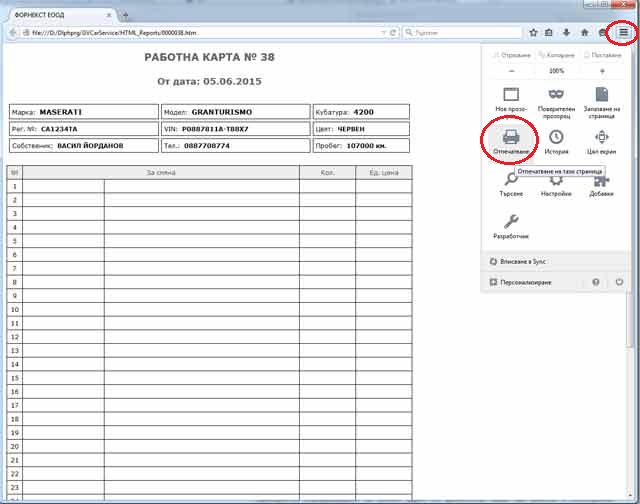
След отпечатване на работната карта може да затворите браузъра за да не се натоварва излишно операционната система на вашия компютър.
Въвеждане на извършени операции(ремонти)
Направете активна секцията(таба) "Извършени ремонти" в случай, че тя не е. Към избрания текущ ремонт, за да опишете извършените операции използвайте първия бутон от лентата с бутони вдясно от таблицата.
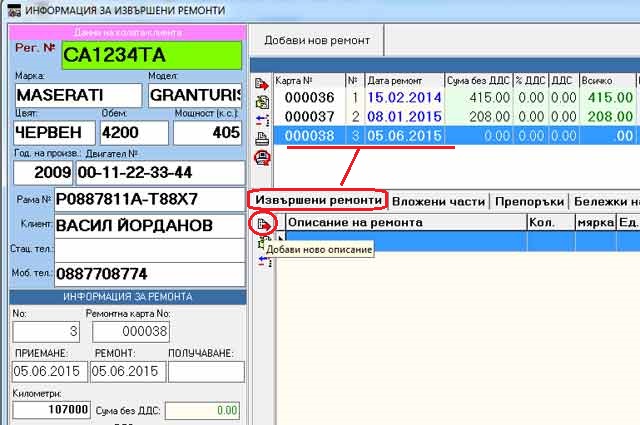
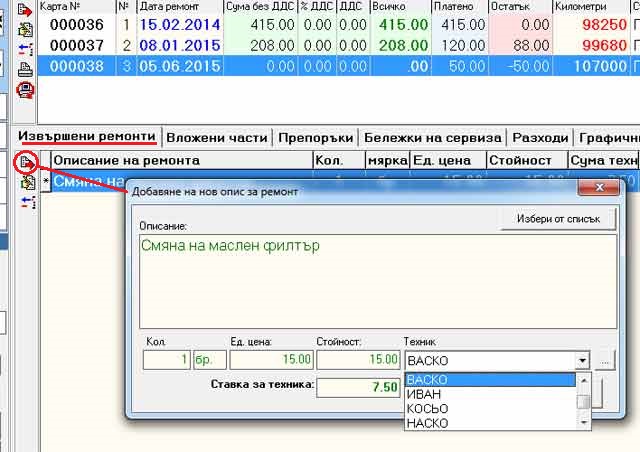
Попълнете полетата с необходимата информация. Тук може да въведете както крайната цена за ремонта така и ставката на съответния техник, който е извършил операцията, за да може на по-късен етап да се пресметне заработката му. В полето описание може свободно да впишете текст, но се предоставя възможност да се избере операция от списък, който предварително сте описали повечето стандартни операции с техните цени.
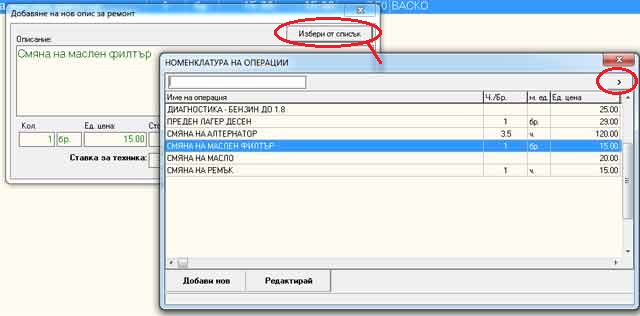
След като попълните информацията за конкретната операция потвърдете с бутона "Запис"
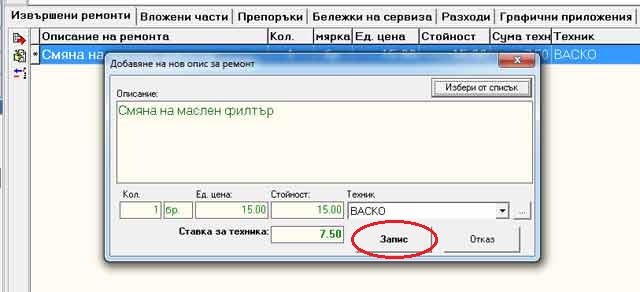
Повторете операцията за да въведете всички извършени операции към конкретния ремонт.
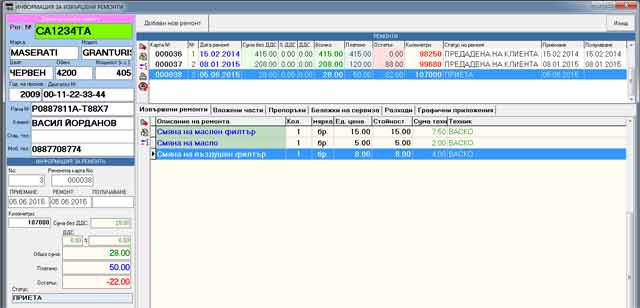
Вложени части
Вижте още:
